数学教学工具合集:随着信息技术的发展,它不仅为改进数学教学提供了一种新的有效手段,而且对数...

软件介绍
Infinite Precalculus破解版是一款非常优秀的数学试卷制作软件,它拥有简洁的用户界面,可以帮助老师制作考试的试卷,而且在与LCD投影仪或其他显示系统结合使用时,作为教学辅助工具非常有用。所以小编准备好了破解教程,欢迎下载!

Infinite Precalculus破解教程
1、在本站下载并解压,得到IPC-Single-2.52.00.msi安装程序和Cracked破解文件夹

2、双击IPC-Single-2.52.00.msi运行,勾选我接受许可证协议条款,点击next

3、选择软件安装路径,点击next

4、安装完成,去勾选运行软件选项,点击finish退出向导

5、将破解文件夹中的InfinitePrecalc.exe复制到安装目录中,点击替换目标中的文件

软件特色
1、无限问题
创建作业后,只需单击一下即可重新生成所有问题。新问题将符合与原始问题相同的参数,但它们将是全新的。此功能是我们软件的核心,也是它如此强大的功能:您可以选择问题的属性,而不是问题本身。当问题被替换时,您会得到一个与原始问题类似的新问题。这个怎么运作。
您可以重新生成整个作业,特定问题组或单个问题。
2、简单间距
只需单击一下,即可将整个分配重新调整为所需长度。通过增加间距,轻松为学生提供足够的空间来展示自己的作品。或者您可以通过减少间距来节省纸张。
间距也可以手动控制。
3、演示模式
与LCD投影仪或其他显示系统结合使用时,作为教学辅助工具非常有用。屏幕上显示一次一到四个问题。
在教学时使用此功能。使用软件准备示例,然后使用投影仪在电路板上显示问题。这节省了计划期间和课程期间的时间,并且使用图形和图表呈现长问题或问题变得非常容易。
显示一个问题后,您可以:
更改缩放级别 - 因此后面的学生可以阅读它
如果您解决问题,请在问题旁边画线以帮助您整理工作
跳到另一个问题 - 在回顾作业时很有用
揭示答案
显示/隐藏问题编号和说明。
4、多版本打印
打印多个版本的分配。您可以控制每个新版本的创建方式:加扰选择,加扰问题或提出全新的问题。您也可以在创建后保存每个新版本。
5、比例分配
按比例增加或减少分配中的问题数量。这在规划课程时非常有用。您可以创建一些问题作为示例,然后扩大问题数量以创建家庭作业。关于作业的问题将是全新的,但正是从课程开始 - 而且您不需要再次设计问题。
6、导出问题将问题
导出为位图图像并将其粘贴到您喜欢的文字处理软件中。使用我们的产品创建的问题可以添加到您使用其他程序创建的现有作业中。或者,您可以通过用新问题替换旧问题来梳理旧任务。
7、良好的多项选择问题
您创建的每个问题都可以在自由响应和多选格式之间切换。多项选择问题带有明智的,可能具有误导性的选择。有些是基于学生犯的常见错误,有些则是随机的,但接近正确的答案。
8、合并分配将
两个或多个分配合并为一个。通过合并单元中的分配,然后将总计缩放到适当的长度,轻松创建测验,测试和评论。这些问题将是新的,同时完全遵循你所教的内容。 合并
9、按比例绘制的
图表都是精确绘制的,除非给出答案。如果角度标记为30°,那么它实际上是30°。如果三角形的边标记为3,4和5,那么它的长度确实是3:4:5的比例。查看准确的图表有助于学生直观地了解角度和测量值。
10、答案格式
打印作业时,您可以选择如何报告答案:
在答题纸上
在答案纸上只有赔率
在上下文中(问题的旁边或内部)
没有答题纸
答案格式
11、图形和图形纸张实用程序
使用任何大小的高质量图形和方格纸补充课程。每个图形可以在其上绘制零到两个函数。图形可以是任何逻辑和物理尺寸。您还可以在页面中平铺图形以最大化纸张使用。
12、自定义方向和自定义问题
输入您自己的指示以创建新类型的问题。左侧显示的是标准操作顺序问题,该问题已被修改为更具分析性。您可以更改任何问题类型的路线。
您有时需要输入自己的问题。这就是定制问题的用途。它们可以是免费响应或多项选择,可以包含数学格式的文本(方程式,表达式等)。
13、修改自动
生成的问题可以手动修改大多数自动生成的问题。如果有您不喜欢的选择,您可以更改它。如果您希望问题略有不同,您可以更改它。
14、纸张尺寸和边距
打印机支持的任何尺寸纸张上的打印分配。如果您决定在合法大小的纸张上打印作业,没问题。这些问题将自动为您重新定位 - 无需剪切和粘贴作业,只是为了使用不同的纸张尺寸。您还可以控制边距,页码和纸张方向。
使用说明
1、选择问题类型。
左侧列表的组织方式类似于书中的索引。向下滚动,然后双击要创建的问题类型。您还可以在列表上方的框中键入主题的名称。

2、设计你的问题。
每个问题都有不同的选项(这里显示“Factoring Quadratic Expressions”)。选择设计问题的选项。您将在右侧看到问题的预览。您可以使用“简单”,“中等”或“硬”按钮来设置选项,或将它们用作问题的起点。
重复步骤1和2,直到作业具有您想要的所有问题。

3、揭示答案。
单击工具栏上的放大镜图标以显示您创建的问题的答案。

4、修改问题。
要重新生成特定问题,请单击它并按空格键。
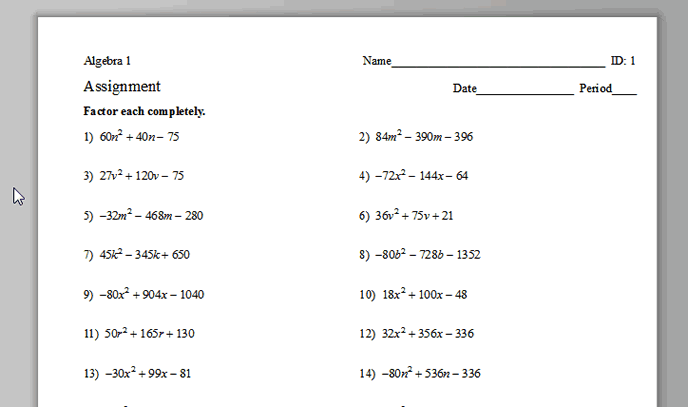
要以其他方式修改个别问题,请右键单击问题。

5、设置间距。
找到“所需长度”框,然后选择此作业的总页数。要微调间距,你可以
更改一个问题集的间距:右键单击问题集

更改单个问题的间距:右键单击问题或单击问题,然后按+或 -

6、改变标题。
双击标题。要更改默认标题(新分配开始的标题),请转到“ 修改”> “首选项”...

7、保存并打印作业。
您可以打印多个版本。

更新日志
改进:产品总和身份 - 添加度数符号
改进:总和和差异标识 - 添加度数符号
修正:演示文稿视图 - 箭头键可以在分配的开始/结束时更改缩放
修正:紧密布局 - 方向可能无缘无故
相关专题
- 数学教学工具合集
- 试卷编辑软件
- 教学辅助软件
好用的试卷编辑软件推荐:目前电脑上最好用的试卷编辑软件有哪些?9553最新的试卷编辑软件推荐下载专题...
教学辅助软件推荐合集:找不到更适合孩子学习的教学辅助软件资源?9553最新的终端管理软件推荐下载专...
